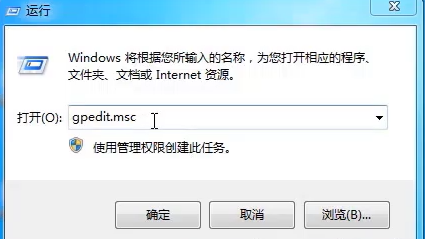简介:
作为现代生活中不可或缺的工具之一,电脑几乎参与到了我们的工作、学习和娱乐当中。然而,许多用户在使用电脑时都会遇到一个令人头疼的问题——网速变慢。无论是上网刷视频、远程办公还是在线学习,慢如蜗牛的网速都会严重影响我们的使用体验。那么,当电脑网速慢下来时,应该如何应对呢?今天,我将为大家分享五个实用技巧,帮助你快速解决网速慢的问题。

工具原料:
系统版本:Windows 11 Pro (22H2)/macOS Ventura 13.5
品牌型号:Dell XPS 15 9520 / Apple MacBook Pro 2023
软件版本:Chrome浏览器(v119.0)、微软Edge(v118.0)
一、检查网络设备:路由器与网线
1、先不要急着怀疑电脑本身的问题,网速慢的最大可能性之一是路由器或网线出现了故障。可以通过两步确认问题。
(1)重新启动路由器:关闭电源后等待10秒,再打开电源,让它重新连接网络。许多路由器因长时间运行会积累缓存,导致网速下降,重启可以有效清理这些缓存。
(2)检查网线连接:确保连接设备与路由器的网线没有破损。如果使用无线网络,检查路由器的信号覆盖范围,确保电脑不在信号死角内。
2、此外,购买一台支持Wi-Fi 6或更高标准的路由器也可以显著提升网络速度。例如,华硕RT-AX86U是一款性能强劲的Wi-Fi 6路由器,适合家用和轻办公场景。
补充背景知识:Wi-Fi 6是2019年推出来的新一代无线网络协议,与旧版Wi-Fi相比,优势在于其支持更多的设备接入、提升传输效率并减少时延。多数2021年后推出的主流笔记本电脑都支持Wi-Fi 6。
二、清理电脑内部缓存及无用软件
1、长期使用电脑后,系统会积攒许多缓存文件和冗余软件,这些内容可能会占用网速资源。在Windows 11中,你可以通过内置的“磁盘清理”工具清理缓存:
(1)步骤:打开“此电脑”,右键单击C盘,选择“属性”-“磁盘清理”,然后选择需要清理的文件类型即可。
(2)对于macOS用户,系统自带的“存储优化”功能可以帮助清理旧的缓存和文件:点击“苹果菜单”-“关于本机”-“存储”,点击“管理”按钮即可操作建议的优化方式。
电脑杀毒软件哪个好?2024年十大安全软件推荐
选择电脑杀毒软件需考虑防护性能、系统兼容性及用户体验。卡巴斯基、诺顿、Bitdefender表现优异,适合不同需求用户。排名依赖实时威胁检测、防火墙能力与资源占用评测。结合自身需求选择最佳方案,优化电脑安全效果。
2、同时,卸载一些你不常用的网络相关软件,比如无用的VPN工具、多余的浏览器插件等。比如,某用户开启了过多浏览器扩展插件,这会显著降低浏览器的加载性能。
三、检查后台程序及杀毒软件的干扰
1、在Windows和macOS系统中,都可以通过任务管理器或活动监视器,查看后台运行的程序。如果有占用大量网络资源的程序(如自动更新、在线游戏下载等)未关闭,可以手动结束进程。
2、部分杀毒软件默认会监控你的网络请求,并对其扫描以确保安全性。这虽然能保护系统免遭病毒攻击,但也可能削弱网速。推荐将杀毒软件的实时监控功能临时关闭,比如卡巴斯基2023版中的“网络流量检查”功能,可以在设置中关闭。
案例:一位用户的Windows电脑网速特别慢,后台运行的Steam自动更新程序占用了过多的带宽资源,关闭就立刻恢复了速度。
四、选择合适的DNS服务器
1、DNS(域名系统)是把网址解析为IP地址的工具,网速慢时可以尝试更改为速度更快的公共DNS,例如Google的8.8.8.8或Cloudflare的1.1.1.1。
操作方法: (1)在Windows 11系统中,点击“设置”-“网络和Internet”-“高级网络设置”,找到当前使用的网络,点击“查看属性”-“编辑DNS服务器”。 (2)对于macOS用户,依次打开“系统设置” → “网络” → 当前网络连接 → “DNS”,然后手动添加新的DNS。
2、案例说明:某用户的默认DNS服务器过时,导致加载网页缓慢,更换为Cloudflare DNS后,网页加载速度显著提升。
五、确保网络供应商的服务稳定
1、当你尝试了以上所有方法后,网速仍然不理想,那么问题可能出在网络服务提供商(ISP)。例如,宽带的标称速度并不等于实际使用速度,这与当前所在区域的网络负载情况有关。
2、可以通过测速工具如Speedtest(最新版支持Windows、macOS和智能手机应用)测试当前网速,并把结果与宽带计划的标注速度进行对比。如果差异过大,可以联系运营商检查线路或升级宽带套餐。
补充建议:运营商的高峰时段通常出现在晚上7点至10点,如果你在此时间段上网,可能会因网路拥堵而变慢。这是一个正常现象。
内容延伸:
1、除了优化网速以外,用户还可以关注网络安全隐私问题,例如,公共Wi-Fi虽然方便但可能存在安全隐患,建议连接通过加密方式保护的网络。
2、选择一款流量监控工具(如NetLimiter)进行长时间的带宽占用监控,可以帮助用户实时诊断网络问题。这种软件尤其适合在多人办公环境下检测网速的异常使用情况。
3、智能家居设备的兴起可能对网络质量产生影响,如果家中接入了过多IoT设备,也建议分配独立的网络频段(如2.4GHz或5GHz)给不同设备。
总结:
当电脑网速变慢时,首要任务是找到原因并采取针对性的解决措施:从检查路由器设备、清理电脑缓存、调整后台程序、优化DNS服务器,到联系ISP验证网络服务质量,每一步都可能为你找出网速慢的根本原因。通过恰当的调整与优化,即使是非专业用户也可以轻松解决日常网速问题,从而提升整体的使用体验。如果你对相关操作仍有疑问,欢迎随时在评论区留言讨论!
以上就是电脑技术教程《电脑网速慢怎么解决?五个实用技巧帮你快速提速》的全部内容,由下载火资源网整理发布,关注我们每日分享Win12、win11、win10、win7、Win XP等系统使用技巧!怎么设置电脑开机密码?小白速学详细图文教程
想给电脑加密却不知道怎么设置开机密码?本文将手把手教你快速设置,提升数据安全性,保护隐私不受侵害。适用于Windows和Mac系统,简单易懂,新手也能轻松上手!